- Unity ユーザーマニュアル
- Timeline
- Playable Director コンポーネント
Playable Director コンポーネント
Playable Director コンポーネントは、タイムラインインスタンスとタイムラインアセットの間のリンクを格納します。Playable Director コンポーネントは、いつタイムラインインスタンスを再生するか、どのようにタイムラインインスタンスがその時計を更新するか、および、タイムラインインスタンスが再生を終了したとき何を発生させるかを制御します。
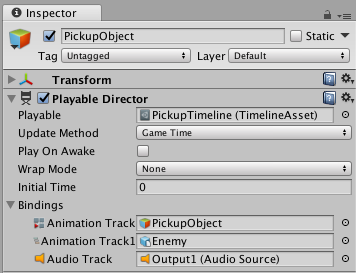
また、Playable Director コンポーネントは、関連するタイムラインアセット (Playable プロパティー) のトラックのリストを表示します。このトラックは、シーン内のゲームオブジェクトをアニメーションします。シーン内のタイムラインアセットトラックとゲームオブジェクトの間のリンクは、バインディング または トラックバインディング と呼ばれます。タイムラインアセットとタイムラインインスタンスのバインディングと関係の詳細は、タイムラインの概要 を参照してください。
Playable
タイムラインアセットとシーンのゲームオブジェクトを手動で関連付けるには Playable プロパティーを使用します。この関連付けを行うと、選択したタイムラインアセットのタイムラインインスタンスが作成されます。タイムラインインスタンスを作成した後、Playable Director コンポーネントの他のプロパティーを使用してインスタンスを制御し、シーン内のどのアニメーションオブジェクトをタイムラインアセットでアニメーションするかを選択できます。
Update Method
タイムラインインスタンスがそのタイミングを更新するために使用するクロックソースを設定するには、Update Method を使用します。Update Method は、以下のクロックソースを適用できます。
DSP: 正確なオーディオスケジューリングのサンプルを選択します。これを選択すると、タイムラインインスタンスは、オーディオを処理するのと同じクロックソースを使用します。DSP はデジタル信号処理の略です。
Game Time: ゲームクロックと同じクロックソースを使用する場合に選択します。このクロックソースは タイムスケール の影響を受けます。
Unscaled Game Time: ゲームクロックと同じクロックソースを使用する場合に選択します。ただし、タイムスケール の影響は受けません。
Manual: クロックソースを使用せず、スクリプトを使用してクロック時間を手動で設定する場合に選択します。
Play on Awake
ゲームプレイを開始するときにタイムラインインスタンスを再生するかどうか。デフォルトでは、タイムラインインスタンスは、シーンの再生を開始するとすぐに始まるように設定されています。デフォルトの動作を無効にするには、Playable Director コンポーネントの Play on Awake オプションを無効にします。
Wrap Mode
タイムラインインスタンスが再生を終了するときの動作。Wrap Mode は、Timeline エディターウィンドウが Play Range モードにあるときの動作も定義します。以下の Wrap Mode が適用可能です。
Hold: タイムラインインスタンスを 1 回再生し、再生が中断されるまで最後のフレームを維持します。
Loop: 再生が中断されるまで、シーケンスを繰り返し再生します。
None: シーケンスを 1 回再生し、アニメーション化したすべてのプロパティーを再生前の値にリセットします。
Initial Time
タイムラインインスタンスが再生を開始する時間 (秒)。Initial Time には、タイムラインインスタンスがトリガーされてから実際に再生が開始されるまでの遅延が秒単位で追加されます。例えば、Play On Awake が有効で Initial Time が 5 秒に設定されている場合、Unity ツールバーの再生ボタンをクリックすると再生モードが開始され、タイムラインインスタンスが 5 秒後に開始します。
これは、長い映画的なもので作業していて、タイムラインインスタンスの最後の数秒をプレビューしたい場合に便利です。
Current Time
Current Time フィールドは、Timeline エディターウィンドウのタイムラインインスタンスによる時間の経過を表示します。Current Time フィールドは、Playhead Location フィールドと一致します。Current Time フィールドは、Timeline エディターウィンドウが非表示のときに便利です。Current Time フィールドは、タイムライン再生モードのとき、または、Unity がゲームモードのときに Playable Director コンポーネントに表示されます。
Bindings
Bindings を使用して、シーンのゲームオブジェクトを、関連付けられているタイムラインアセット (Playable プロパティー) のトラックとリンクします。ゲームオブジェクトをトラックにリンクすると、トラックによって、シーン内のゲームオブジェクトがアニメーション化されます。ゲームオブジェクトとトラックとのリンクは、バインディング または トラックバインディング と呼ばれます。
Bindings の表示は 2 つの列に分かれています。
最初の列は、タイムラインアセットのトラックのリストです。各トラックは、アイコンとそのトラックの種類によって識別されます。
2 番目の列は、各トラックにリンク (または、バインディング) されたゲームオブジェクトです。
Bindings は、トラックグループ、トラックサブグループ、または、ゲームオブジェクトをアニメーション化しないトラックを表示しません。Timeline エディターウィンドウの トラックリスト も、同じバインディングを表示します。
- 2017–08–10 限られた 編集レビュー でパブリッシュされたページ